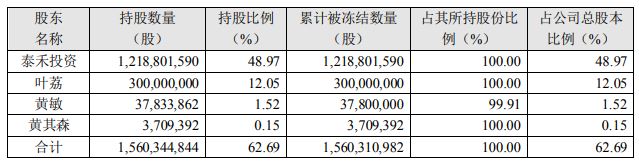wordе’Ӣзҡ„жүҚеҸҜд»Ҙз«–еҗ‘жҺ’зүҲ
жң¬ж–Үз« жј”зӨәжңәеһӢпјҡиҒ”жғіе°Ҹж–°air14пјҲ2021й…·зқҝзүҲ)пјҢйҖӮз”Ёзі»з»ҹпјҡWindows10пјҢиҪҜ件зүҲжң¬пјҡword2020пјӣ
жү“ејҖиҰҒз«–еҗ‘жҺ’зүҲзҡ„гҖҗwordгҖ‘ж–ҮжЎЈпјҢиҝӣе…Ҙwordж–ҮжЎЈзј–иҫ‘з•Ңйқў пјҢ йҖүдёӯиҰҒз«–еҗ‘жҺ’зүҲзҡ„ж–Үеӯ—пјҢзӮ№еҮ»иҸңеҚ•ж Ҹдёӯзҡ„гҖҗжҸ’е…ҘгҖ‘йҖүйЎ№еҚЎпјҢеңЁеӯҗиҸңеҚ•ж ҸдёӯйҖүжӢ©гҖҗж–Үжң¬жЎҶгҖ‘еҠҹиғҪйЎ№пјҢжҺҘзқҖеҚ•еҮ»иҸңеҚ•ж Ҹдёӯзҡ„гҖҗз»ҳеӣҫе·Ҙе…·гҖ‘йҖүйЎ№еҚЎпјҢеңЁеӯҗиҸңеҚ•ж ҸдёӯзӮ№еҮ»гҖҗж–Үеӯ—ж–№еҗ‘гҖ‘пјҢеҚіеҸҜеңЁwordж–ҮжЎЈдёӯиҝӣиЎҢз«–еҗ‘жҺ’зүҲпјӣ
еҶҚзӮ№еҮ»гҖҗиҪ®е»“гҖ‘еҠҹиғҪйЎ№пјҢйҖүжӢ©гҖҗж— иҫ№жЎҶйўңиүІгҖ‘йҖүйЎ№еҚЎпјҢеҸҜе°Ҷж–Үжң¬жЎҶеҺ»жҺүиҫ№жЎҶ пјҢ зӮ№еҮ»е·Ұдҫ§зҡ„гҖҗеЎ«е……гҖ‘еҠҹиғҪйЎ№ пјҢ еҸҜиҮӘиЎҢйҖүжӢ©йўңиүІеҜ№ж–Үжң¬иҝӣиЎҢеЎ«е……пјӣ
жң¬жңҹж–Үз« е°ұеҲ°иҝҷйҮҢпјҢж„ҹи°ўйҳ…иҜ» гҖӮ
гҖҗwordе’Ӣзҡ„жүҚеҸҜд»Ҙз«–еҗ‘жҺ’зүҲгҖ‘

ж–Үз« жҸ’еӣҫ
wordеҗҢдёҖд»Ҫж–ҮжЎЈжЁӘеҗ‘з«–еҗ‘жҖҺд№Ҳи®ҫзҪ®
жү“ејҖwordзЁӢеәҸ пјҢ иҫ“е…Ҙж–Үеӯ—еҶ…е®№пјҢзЁӢеәҸеҮәзҺ°дәҢйЎөеҶ…е®№ гҖӮ
еӣ дёәзЁӢеәҸй»ҳи®ӨжүҖжңүйЎөйқўйғҪжҳҜз«–еҗ‘зҡ„ пјҢ еӣ жӯӨиҰҒе°Ҷ第дёҖйЎөи®ҫзҪ®жҲҗжЁӘеҗ‘ гҖӮйҖүжӢ©йЎөйқўеёғеұҖдёӢзҡ„зәёеј ж–№еҗ‘дёӯзҡ„жЁӘеҗ‘ гҖӮ
жӯӨж—¶дёӨйЎөеқҮеҸҳжҲҗдёәжЁӘеҗ‘йЎө гҖӮ
е°Ҷе…үж Үе®ҡдҪҚеңЁз¬¬дәҢйЎө第дёҖдёӘеӯ—з¬Ұзҡ„жңҖеүҚйқўпјҢйҖүжӢ©вҖңйЎөйқўеёғеұҖвҖқйҖүйЎ№дёӯжңҖеҸідёӢи§’зҡ„йЎөйқўи®ҫзҪ®жҢүй’®пјҢеј№еҮәйЎөйқўи®ҫзҪ®еҜ№иҜқжЎҶ гҖӮ
жҺЁиҚҗйҳ…иҜ»
- еҸҳйў‘з©әи°ғе’Ңе®ҡйў‘з©әи°ғзҡ„еҢәеҲ«е’ҢдјҳзјәзӮ№
- д»Җд№ҲеҸ«еҘіеӯ©еҜҢе…» еҘіеӯ©еҜҢе…»зҡ„еҗ«д№ү
- дёҺдё–ж— дәүзҡ„зҪ‘еҗҚ еҪ’йҡҗеұұжһ—дёҺдё–ж— дәүзҡ„зҪ‘еҗҚ
- еҰӮдҪ•е…ій—ӯе№ҝе‘ҠжҺЁйҖҒеҠҹиғҪпјҢжҷәиғҪжүӢжңәи°ғж•ҙzramзҡ„ж–№жі•
- йқідёңзҡ„з»Ҝй—»еҘіеҸӢпјҢ第дёҖзҫҺеҘіпјҢе’ҢеҲҳдәҰиҸІжҳҜеҗҢеӯҰпјҢеҰӮд»ҠдёәдәҶжҺҘжҲҸж•ҙе®№
- жңүзҲұзҡ„зҪ‘еҗҚ жңүзҲұзҡ„зҪ‘еҗҚжғ…дҫЈ
- жұҹеҹҺзҡ„е…үж Үйўҳеҗ«д№үпјҢжұҹеҹҺзҡ„е…үйўҳзӣ®зҡ„еҗ«д№ү
- гҖҠй•ҝзӣёжҖқ2гҖӢеӨ§з»“еұҖпјҡзӯүдәҶдёҖе№ҙпјҢжҲ‘зӯүжқҘдәҶзӣёжҹізҡ„жӯ»и®Ҝ
- жқЁи®®еҸҲеҸ‘йЈҷеӣһжҖјйғ‘еҘҪпјҡеҫ·дә‘зӨҫжҮӮдәӢзҡ„еҮәжқҘиҜҙеҸҘиҜқпјҢеҫ·дә‘зӨҫеҸ‘ж–Үеӣһеә”
- е·ҘдҪңд»Ӣз»ҚиҮӘе·ұзҡ„дёҖж®өиҜқ е·ҘдҪңд»Ӣз»ҚиҮӘе·ұзҡ„дёҖж®өиҜқе№Ҫй»ҳ